यदि आप वीडियो गेम के प्रशंसक हैं, तो हमें यकीन है कि आपने अपने सभी उपकरणों पर ट्विच स्थापित किया है। गेमर्स के लिए ट्विच नेटफ्लिक्स है और यह अत्यधिक व्यसनी है। अपने पसंदीदा ट्विच स्ट्रीमर को खेलते हुए देखते हुए समय ऐसा लगता है जैसे यह उड़ रहा है लोकप्रिय खेल. केवल एक चीज जो ट्विच के जादू को तोड़ती है, वह है ऐप ठीक से काम नहीं कर रहा है। यदि आपका ट्विच ऐप आपके आईफोन पर काम करना बंद कर देता है, तो घबराएं नहीं और कृपया गुस्से में अपने फोन को दीवार पर न फेंके। इसके बजाय, एक गहरी सांस लें और नीचे दिए गए चरणों का पालन करें। हम कुछ ही समय में समस्या का निवारण करने में आपकी सहायता करेंगे।
अंतर्वस्तु
-
मेरा ट्विच मोबाइल ऐप मेरे iPhone पर काम क्यों नहीं कर रहा है?
- अपना ऐप और आईओएस संस्करण अपडेट करें
- कैशे साफ़ करें
- केवल ऑडियो का चयन करें और वीडियो सेटिंग्स को ट्वीक करें
- दिनांक और समय सेटिंग को स्वचालित पर सेट करें
- निष्कर्ष
- संबंधित पोस्ट:
मेरा ट्विच मोबाइल ऐप मेरे iPhone पर काम क्यों नहीं कर रहा है?
त्वरित सुधार: यदि आपके पास अभी अपने ट्विच ऐप को ठीक करने का समय नहीं है या आप वास्तव में उस स्ट्रीम को मिस नहीं करना चाहते हैं, तो आपको सक्षम होना चाहिए मंच तक पहुंचें अपने मोबाइल ब्राउज़र पर।
अपना ऐप और आईओएस संस्करण अपडेट करें
यदि आपने अपने iPhone पर पहले से ही नवीनतम ट्विच और आईओएस अपडेट इंस्टॉल किए हैं, तो इस चरण को छोड़ दें और अगले समाधान पर जाएं। लेकिन अगर आपने पहले से ऐसा नहीं किया है, तो ऐप स्टोर लॉन्च करें, अपनी प्रोफ़ाइल तस्वीर पर टैप करें और जांचें कि क्या कोई अपडेट लंबित है। बस टैप करें अद्यतन ट्विच के बगल में बटन। वैकल्पिक रूप से, यदि आप अपने सभी ऐप्स को एक बार में अपडेट करना चाहते हैं, तो टैप करें सभी अद्यतन करें.

फिर जाएं समायोजन, चुनते हैं प्रणाली, के लिए जाओ आम और टैप सॉफ्टवेयर अपडेट. अपने डिवाइस के लिए उपलब्ध नवीनतम iOS संस्करण को डाउनलोड और इंस्टॉल करें। अपने iPhone को पुनरारंभ करें और जांचें कि क्या ऐप ठीक से काम कर रहा है।
कैशे साफ़ करें
जैसा कि आप अपने ट्विच ऐप का उपयोग करना जारी रखते हैं, आपका iPhone विभिन्न अस्थायी फ़ाइलों से भरा हो सकता है। वही अन्य सभी ऐप्स के लिए मान्य है जो आप अपने फ़ोन पर चला रहे हैं। अंततः, कैश सेक्शन में जमा होने वाली सभी फ़ाइलें आपके डिवाइस को धीमा कर सकती हैं या आपके द्वारा चलाए जा रहे ऐप्स में हस्तक्षेप कर सकती हैं।
- पर जाए समायोजन, नल आम और जाएं आईफोन स्टोरेज और सक्षम करें अप्रयुक्त ऐप्स को ऑफ़लोड करें.

- या यहाँ जाएँ समायोजन, चुनते हैं आईट्यून्स और ऐप स्टोर और इस विकल्प पर टॉगल करें।
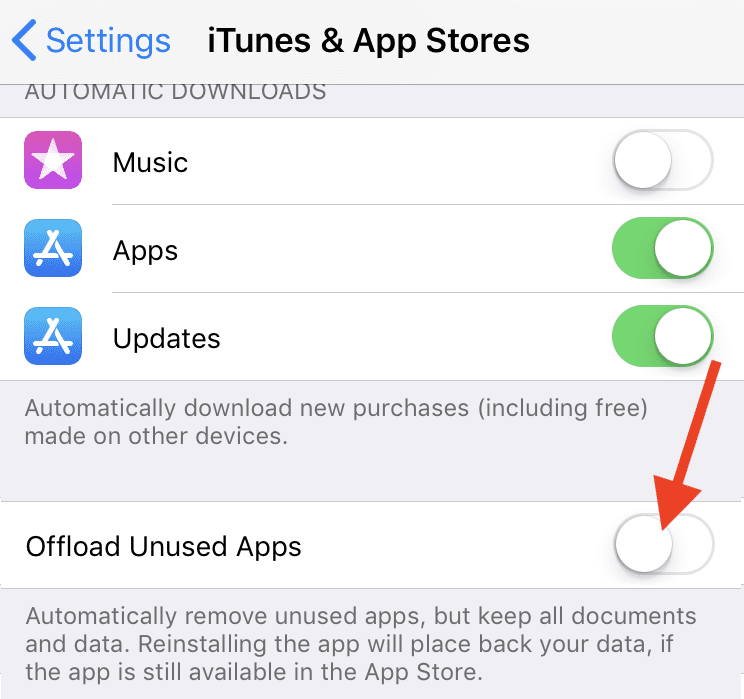
- फिर वापस जाएं समायोजन, चुनते हैं सफारी और फिर टैप करें इतिहास और वेबसाइट डेटा साफ़ करें. अपने फोन को पुनरारंभ करें और परिणामों की जांच करें।
केवल ऑडियो का चयन करें और वीडियो सेटिंग्स को ट्वीक करें
कई उपयोगकर्ताओं ने पुष्टि की कि उन्होंने इस समस्या का समाधान चुनकर किया है सिर्फ़ ध्वनि ऐप सेटिंग्स में। फिर उस वीडियो गुणवत्ता का चयन करें जिसे आप अपने स्ट्रीमिंग सत्र के लिए उपयोग करना चाहते हैं। कुंजी केवल ऑडियो मोड में रहते हुए ऐसा करना है। वीडियो गुणवत्ता विकल्पों में बदलाव करें और सक्षम करें स्रोत की बजाय ऑटो.
दिनांक और समय सेटिंग को स्वचालित पर सेट करें
यदि आपके iPhone की दिनांक और समय सेटिंग गलत हैं, तो Twitch सर्वर सुरक्षा कारणों से कनेक्शन को ब्लॉक कर सकते हैं। के लिए जाओ समायोजन, चुनते हैं आम, और टैप तिथि और समय. पर टॉगल करें स्वचालित विकल्प और ऐप को फिर से लॉन्च करें।

यदि ट्विच अभी भी इरादा के अनुसार काम नहीं करता है, तो ऐप को अनइंस्टॉल करें और अपने आईफोन को पुनरारंभ करें। फिर ऐप स्टोर पर जाएं और ऐप की एक नई कॉपी डाउनलोड करें।
निष्कर्ष
यदि ट्विच ने आपके आईफोन पर काम करना बंद कर दिया है, तो ऐप को अपडेट करें और नवीनतम आईओएस संस्करण इंस्टॉल करें। फिर ऐप कैशे साफ़ करें और अपनी तिथि और समय सेटिंग को सेट करें स्वचालित. केवल ऑडियो मोड में रहते हुए अपनी वीडियो गुणवत्ता सेटिंग बदलने से भी यह ट्रिक काम कर सकती है। अगर कुछ भी काम नहीं करता है, तो ऐप को फिर से इंस्टॉल करें। क्या आपको इस चिकोटी समस्या का निवारण करने के अन्य तरीके मिले? अन्य साथी ट्विच उपयोगकर्ताओं की सहायता के लिए नीचे दी गई टिप्पणियों में अपने विचार साझा करें।